WPS表格怎么简单批量输入班级
1、打开WPS表格,输入需要处理的数据
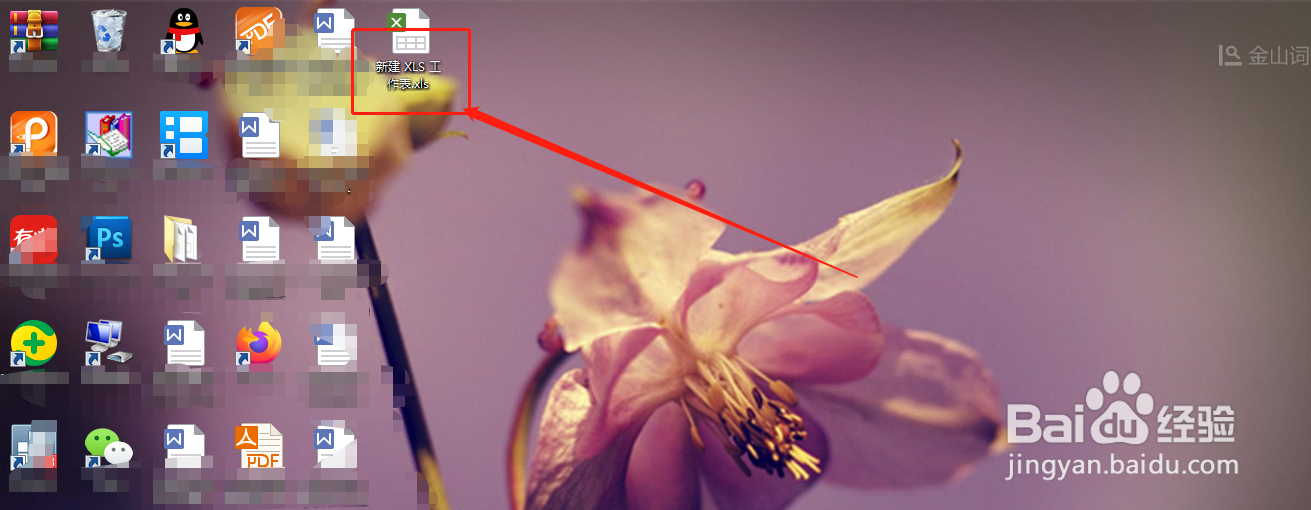

2、选中“班级”下面的所有需要输入内容的单元格

3、点击“设置单元格格式”

4、点击“数字”--“自定义”
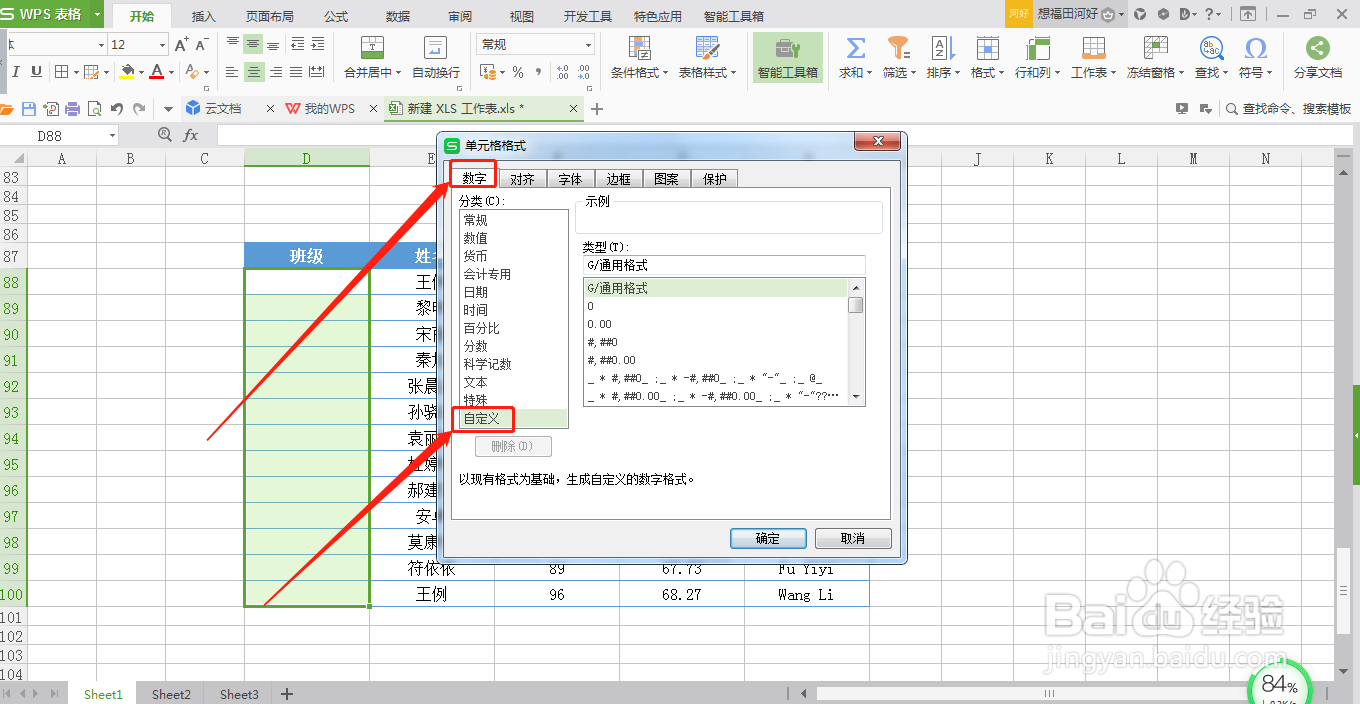
5、选中“G/通用格式”并删除

6、输入“七年级@班”

7、点击“确定”

8、如此,即可在“班级”一列下输入“2”或者“1”即可自动显示出来“七年级2班”“七年级1班”


声明:本网站引用、摘录或转载内容仅供网站访问者交流或参考,不代表本站立场,如存在版权或非法内容,请联系站长删除,联系邮箱:site.kefu@qq.com。
阅读量:177
阅读量:188
阅读量:137
阅读量:192
阅读量:36